设置默认应用怎么改
更新时间:2024-05-03 14:04:26作者:yang
在日常使用电脑的过程中,我们经常会遇到需要更改默认应用程序的情况,设置默认应用程序可以让我们更方便地打开和使用特定文件类型或链接,提高工作效率。下面将介绍如何在电脑上调整默认应用程序的设置步骤。
方法如下:
1.以win10为例子,单击电脑左下角开始菜单栏。然后选择上方小齿轮【设置】。
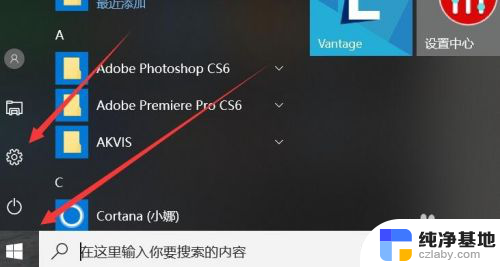
2.进入到设置的页面,在功能区找到并选择【应用】选项。
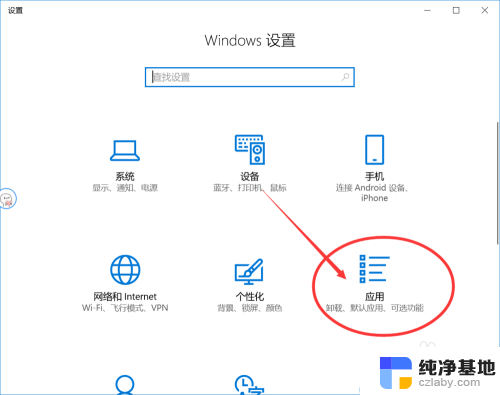
3. 然后左侧菜单栏中鼠标单击【默认应用】进入下一个步骤。
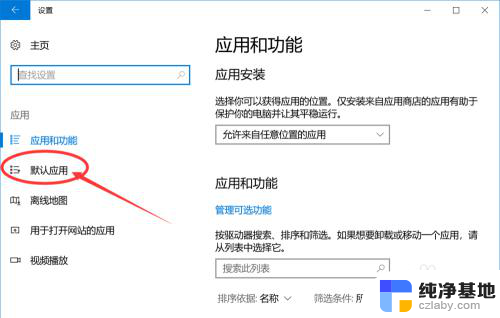
4. 在这个步骤可以看到所有的默认应用列表,如图所示。
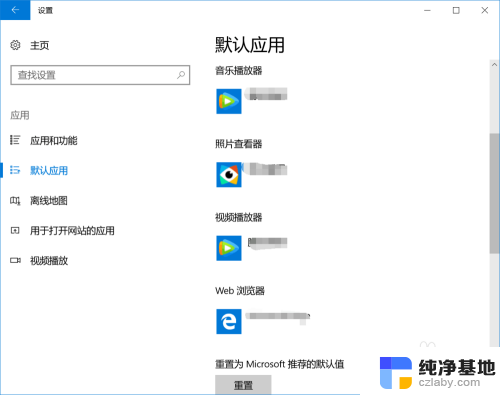
5.接着单击想要更改的默认应用,根据需要选择就可以了。
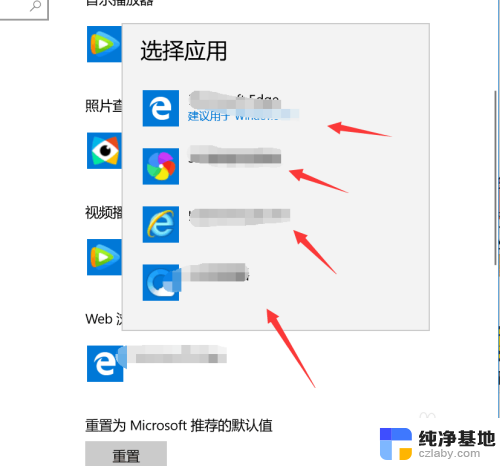
6. 确认修改默认的应用设置之后,下次使用的时候。会以最新的设置为准。
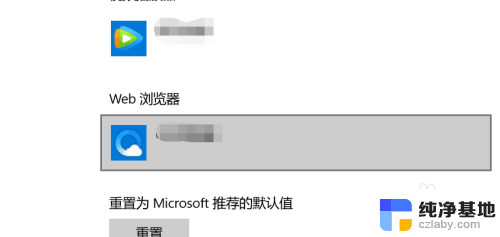
7.如果我们想要还原默认的应用设置,单击最底端的【重置】。等待系统自动还原默认的设置就可以了。
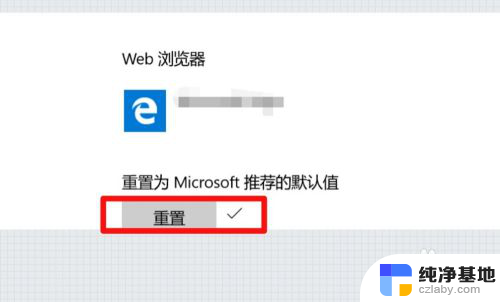
以上就是修改默认应用程序的所有内容,如果你遇到类似情况,可以参考我的方法来处理,希望对大家有所帮助。
- 上一篇: 电脑上音乐没有声音怎么回事
- 下一篇: wps工作表标签不在了
设置默认应用怎么改相关教程
-
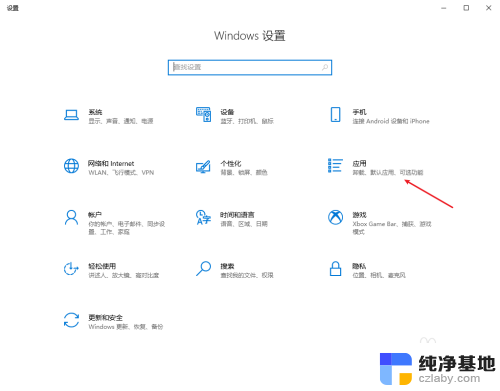 请在默认应用设置页面中创建关联是什么意思
请在默认应用设置页面中创建关联是什么意思2023-12-02
-
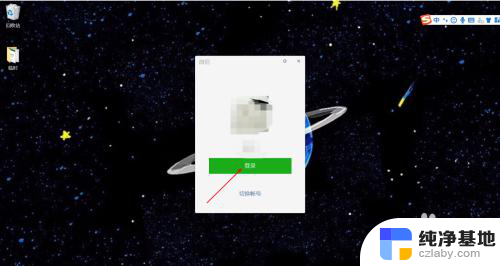 默认打开微信怎么设置
默认打开微信怎么设置2023-12-10
-
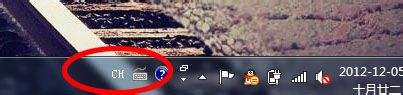 电脑输入法默认怎么设置
电脑输入法默认怎么设置2023-12-29
-
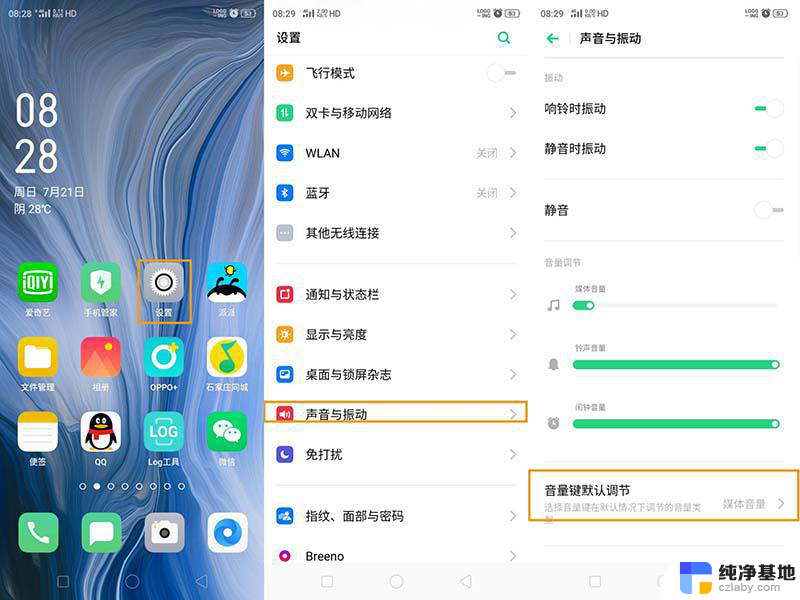 opporeno7音量键默认调节怎么设置
opporeno7音量键默认调节怎么设置2024-01-14
电脑教程推荐